Comment empêcher le remplissage automatique d'iTunes de musique indésirable sur un iPhone / iPod touch / iPad
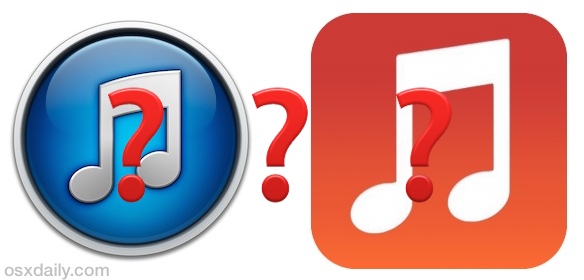
Avez-vous déjà eu envie de copier une chanson ou deux sur votre iPhone, iPod touch ou iPad à partir d'iTunes, pour qu'iTunes essaie de synchroniser tout un flot de musique indésirable sur l'appareil iOS ? Cela arrive grâce à la fonction AutoFill d'iTunes, une fonctionnalité que certains utilisateurs apprécient car elle permet de remplir automatiquement un appareil iOS avec de la musique, mais cela peut être très ennuyeux si vous voulez juste ajouter manuellement quelques chansons par-dessus vous sans avoir un ensemble complet avec lui.
En général, si vous gérez manuellement la musique, vous pouvez ajouter de la musique par un simple glisser-déposer de transfert de chanson qui ne forcera pas la synchronisation de tout dans iTunes. Mais si la bibliothèque musicale des appareils iOS a été pré-remplie par une synchronisation ou une sauvegarde récente, elle essaiera de se remplir automatiquement en même temps que cette action, que vous gériez la musique manuellement ou non. La façon la plus simple de savoir ce qui se passe est de copier une chanson dans iTunes. La barre de progression d'iTunes indique quelque chose comme "Mise à jour des fichiers sur iPhone - Copie 1 sur 254 : nom de la chanson".
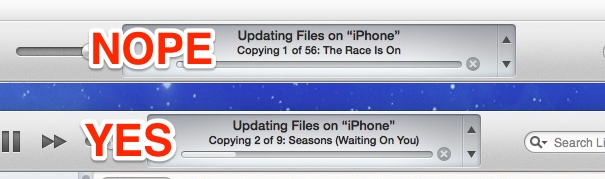
Bien sûr, vous pouvez contourner ce problème en copiant de la musique sur des appareils iOS à partir du bureau, mais la plupart des utilisateurs ne gèrent pas leur musique de cette façon. Nous proposons deux solutions à cette nuisance, l'une est assez simple, et l'autre est un peu plus compliquée simplement parce que le comportement de l'AutoFill est trop bizarre.
Solution 1 : Créer une nouvelle sauvegarde iOS mise à jour avec iTunes
C'est la façon la plus simple de procéder. Comme la liste de remplissage automatique d'iTunes Music se remplit d'elle-même en fonction de votre dernière sauvegarde iOS effectuée dans iTunes, vous pouvez simplement faire une sauvegarde dans iTunes qui est nouvelle et fraîchement mise à jour pour contourner l'étrange comportement de remplissage automatique. Cela fonctionne car la liste de lecture sauvegardée dans iTunes correspond désormais à la liste de lecture de l'appareil iOS, ce qui empêche le comportement des listes de lecture non appariées d'essayer de se correspondre.
- Lancer iTunes sur l'ordinateur
- Connecter l'iPhone, l'iPad ou l'iPod touch à l'ordinateur avec une synchronisation wi-fi ou USB
- Allez dans l'onglet "Résumé" et choisissez "Sauvegarder maintenant" et laissez le processus se terminer
Cela permettra de sauvegarder tout, et avec lui, la liste de lecture musicale qui se trouve sur l'appareil iOS, avec pour effet secondaire de faire correspondre les deux bibliothèques musicales, empêchant ainsi le remplissage automatique de déverser des choses indésirables sur votre iPhone / iPod / iPad.
N'oubliez pas que si la sauvegarde actuelle ne correspond pas à votre liste de lecture musicale actuelle, la différence de musique sera celle que l'on tentera de transférer. C'est pourquoi il est important de faire une nouvelle sauvegarde, qui supprimera toute différence dans les listes de lecture.
Vous ne voulez pas faire une sauvegarde avec iTunes pour une raison quelconque ? Vous pouvez aussi simplement mettre à la poubelle la bibliothèque AutoFill et toute la musique qui essaie de se synchroniser avec l'appareil.
Solution 2 : Suppression de la liste de remplissage automatique d'iTunes pour empêcher la copie aléatoire de musique sur les appareils iOS
Note : Ce processus supprimera la liste de la bibliothèque de remplissage automatique et, par conséquent, peut également supprimer la musique de l'iPhone / iPod / iPad au cours du processus. En effet, la liste de remplissage automatique est, par défaut, la même que celle de l'appareil - ou que veut que soit sur l'appareil - la différence entre ce qui est actuellement stocké sur l'appareil iOS et ce qui est dans cette liste explique la musique de remplissage automatique non souhaitée qui est copiée lorsque l'on essaie d'ajouter un seul morceau ou deux. Cela a-t-il un sens ? Oui, c'est déroutant, surtout parce que c'est une fonctionnalité bizarrement implémentée qui n'a pas beaucoup de sens. Malheureusement, il n'y a pas d'option simple "Désactiver complètement l'auto-remplissage", donc si vous voulez arrêter la copie aléatoire de musique avec une ou deux chansons, c'est ce qu'il nous reste pour le moment. En raison de la façon dont cela fonctionne (ou plutôt ne fonctionne pas), il est préférable d'utiliser cette option si vous commencez avec une bibliothèque iTunes vide sur l'appareil iOS, ou si cela ne vous dérange pas de simplement réajouter les chansons que vous voulez sur l'appareil iOS.
- Ouvrez iTunes et connectez le dispositif iOS à l'ordinateur (soit avec USB ou Wi-Fi Sync)
- Afficher la barre latérale dans iTunes afin de pouvoir voir la liste des "appareils" en allant dans le menu "Affichage" et en choisissant "Afficher la barre latérale" - de nombreux utilisateurs peuvent avoir déjà activé la barre latérale et vous pouvez sauter cette étape si c'est le cas
- Sélectionnez l'iPhone / iPad / iPod touch dans la liste "Appareils" de iTunes et choisissez la bibliothèque "Musique" sous le nom de l'appareil - c'est important, ne choisissez PAS l'onglet "Musique"
- La liste affichée est une liste de chansons et de musique qui sont actuellement stockées sur l'appareil iOS ou qui sont dans la file d'attente Music AutoFill - en gros, si ce que vous voyez ici n'est pas actuellement sur l'iPhone / iPod, c'est la liste des chansons qui vont TOUTES essayer de copier lorsque vous essayez simplement une seule chanson ou deux - cela vous laisse deux options :
- Option 1 : Ne supprimer que les chansons indésirables de cette liste de synchronisation automatique en les sélectionnant et en les supprimant manuellement
- Option 2 : Effacer toutes les chansons de cette liste en appuyant sur Commande+A et les supprimer en appuyant sur la touche "Supprimer" et en confirmant la suppression - à nouveau, si ces chansons sont stockées sur l'appareil iOS, elles seront également supprimées de l'appareil iOS
Il est évident que c'est un peu bizarre, et qu'il faudrait apporter de sérieuses améliorations pour améliorer la convivialité. Mais cela fonctionne, donc si vous essayez de copier une seule chanson ou un groupe de chansons d'iTunes vers un iPhone et qu'une tonne de musique essaie de s'y intégrer, c'est probablement la raison pour laquelle vous pouvez l'éviter.
Si vous avez sauvegardé un iPhone sur l'ordinateur avec une musique différente de celle actuellement stockée sur le téléphone, ou si elle ne correspond pas parce que vous avez supprimé des chansons de l'application Musique dans iOS, cette différence entre les deux bibliothèques fera qu'iTunes essaiera de remplir automatiquement ce qui était basé sur la sauvegarde la plus récente. C'est pourquoi la première solution proposée consiste simplement à effectuer une sauvegarde récente.
Connaissez-vous un meilleur moyen d'effacer la liste de remplissage automatique et d'empêcher qu'elle n'essaie d'alimenter un iPhone même si la gestion manuelle de la musique est activée ? Faites-le nous savoir dans les commentaires !





